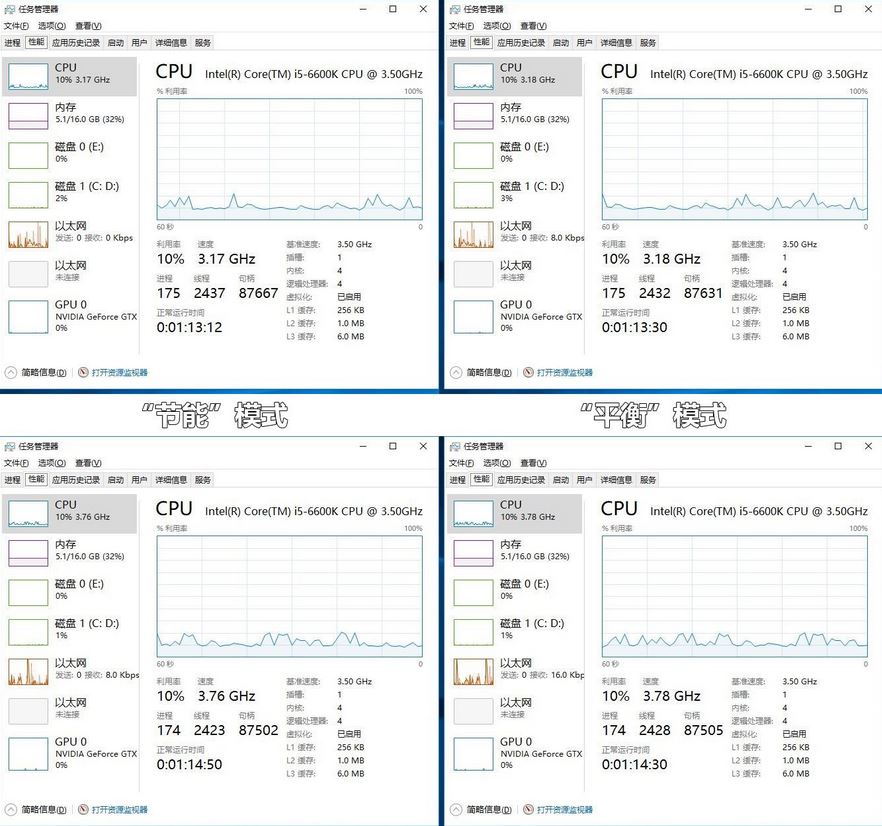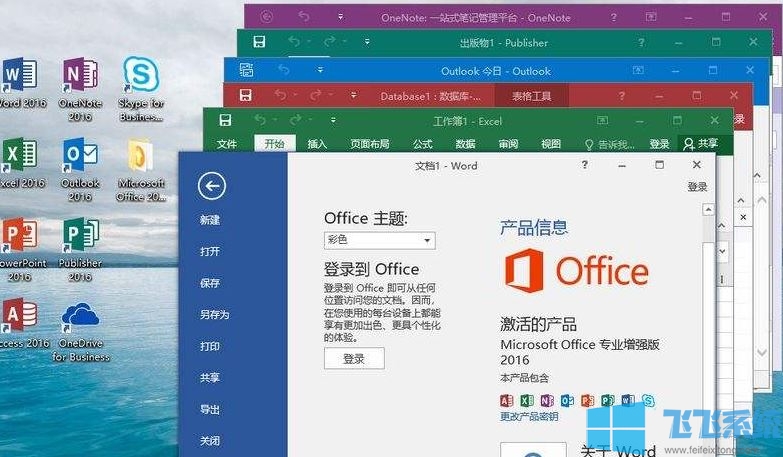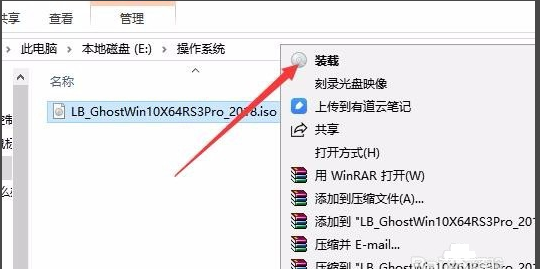win10系统怎么开性能模式?win10最高性能开启方法
- 编辑:飞飞系统
- 时间:2019-01-05
win10系统怎么开性能模式?win10系统中默认情况下系统中使用了低性能的省电模式,为了让win10系统主机性能更加的强劲,速度快。我们可以通过开启系统中的性能模式来给win10系统提速。那么具体该如何开启呢?本文中飞飞一键重装小编给大家分享介绍下关于win10系统开启高性能模式的操作方法!
win10最高性能开启教程:
1、首先点击屏幕左下角的开始按钮(或按键盘上的Win按钮),然后直接输入“powershell”,即可看到系统自动搜索到了一个名叫“Windows Powershell”的桌面应用,然后右键点击它,选择“以管理员身份运行”。即可在管理员身份的情况下开启“Windows Powershell”程序。

2、这时再输入命令“powercfg -duplicatescheme e9a42b02-d5df-448d-aa00-03f14749eb61”(不含引号,可以直接复制粘贴),再点击回车,就会显示“电源方案 GUID:36d0a2da-8fb0-45d8-80f3-37afb1f70c3a(卓越性能)”的提示,这样就表示已经开启“卓越性能”模式了。
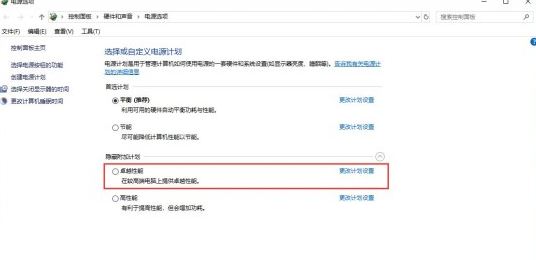
下面给大家附上开启高性能模式后的性能对比图:
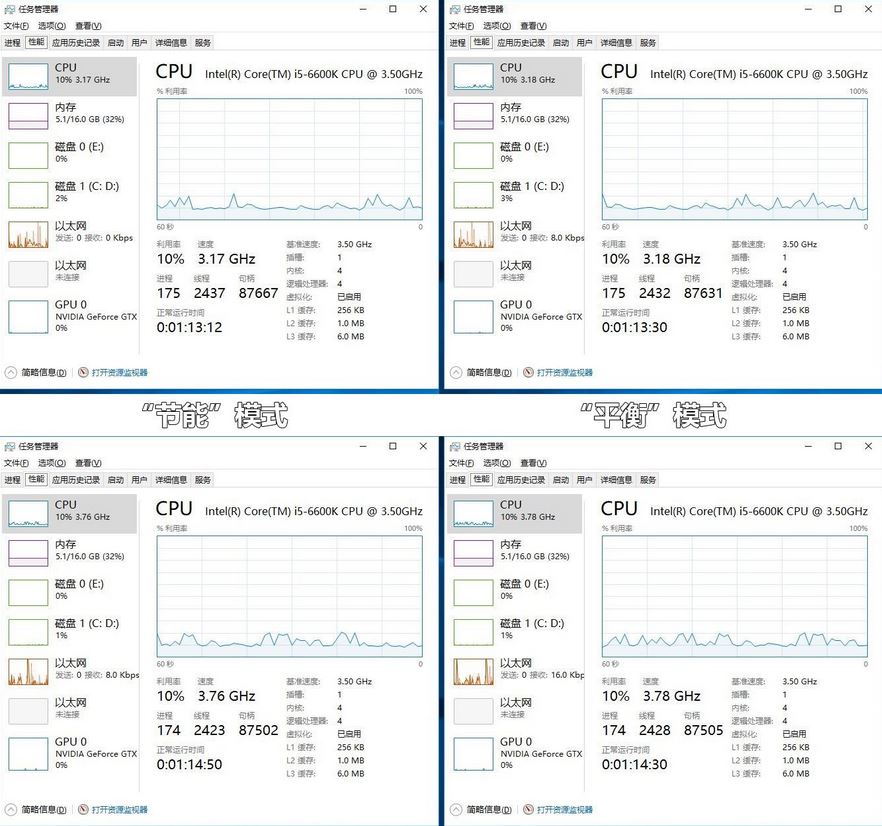
win10最高性能开启教程:
1、首先点击屏幕左下角的开始按钮(或按键盘上的Win按钮),然后直接输入“powershell”,即可看到系统自动搜索到了一个名叫“Windows Powershell”的桌面应用,然后右键点击它,选择“以管理员身份运行”。即可在管理员身份的情况下开启“Windows Powershell”程序。

2、这时再输入命令“powercfg -duplicatescheme e9a42b02-d5df-448d-aa00-03f14749eb61”(不含引号,可以直接复制粘贴),再点击回车,就会显示“电源方案 GUID:36d0a2da-8fb0-45d8-80f3-37afb1f70c3a(卓越性能)”的提示,这样就表示已经开启“卓越性能”模式了。
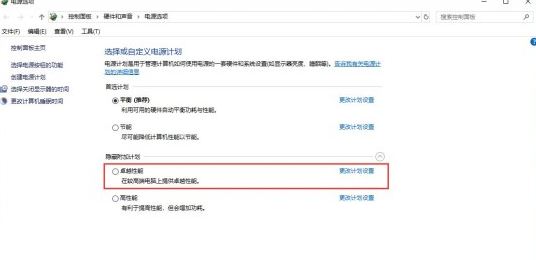
下面给大家附上开启高性能模式后的性能对比图: